来源:www.xinmaotao.net 时间:2014-05-22 13:51
最近小编想要删除u盘里面没有用的文件夹,这时系统提示u盘“无法删除文件夹 翻译:目录不是空的”,那么当遇到这种情况该如何来解决?今天小编来教你解决方法。

解决方法:
方法一:首先右击“u盘—属性”,然后用鼠标选择“工具—开始检查”,接在着弹出的窗口中将"自动修复文件系统错误"和"扫描并尝试恢复坏扇区"前面打钩,然后选择“开始”,扫描后原先的那个删除不了的文件夹就能轻松删除。;如下图所示:
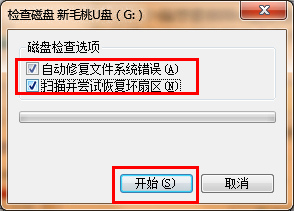
方法二:可以将整个u盘快速格式化掉,不过在格式化前记得先将文件进行转移下,否则数据将会被全部格式化掉
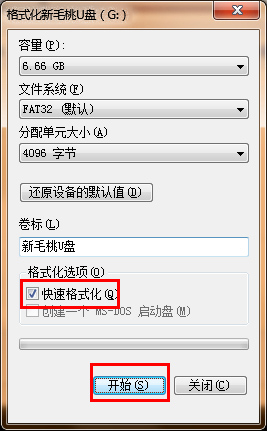
方法三:我们还可以重启系统进入到安全模式中,在安全模式下是可以直接删除掉u盘里面的文件而不会出现提示的问题。
方法四:利用360安全卫士里面的文件粉碎机就可以将文件夹进行强制删除

方法五:有可能是u盘中毒所引起的,所以建议先将u盘进行杀毒,确认没问题后在使用以上4种方法进行尝试
使用上述的几个方法就可以解决在u盘内删除文件夹时出错的问题,如果你遇到上述的情况不妨使用小编的方法进行尝试下。
责任编辑:新毛桃:http://www.xinmaotao.net